Друк етикеток дисків (CD/DVD/BD)
З улюблених фотографій легко створити індивідуальні етикетки (CD/DVD/BD) дисків і надрукувати їх.
 Примітка
Примітка
- Ця функція доступна тільки на моделях, сумісних із відповідними форматами.
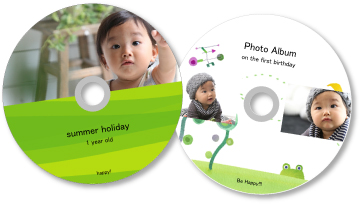
 Важливо
Важливо
- Не встановлюйте лоток дисковода, доки не відобразиться повідомлення із проханням завантажити диск, придатний для друку. Завантаження диска, придатного для друку, коли принтер виконує завдання, може призвести до пошкодження принтера.
- Відомості про процедуру встановлення та виймання лотка дисковода див. у розділі «Розташування дисків, придатних для друку» для вашої моделі на головній сторінці документа Онлайновий посібник.
-
Клацніть пункт Етикетка диска (Disc Label) на екрані Меню навігації (Guide Menu).
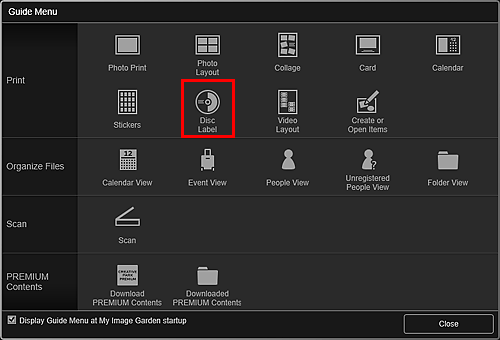
Відкриється діалогове вікно «Встановити макет і папір (Set Design and Paper)».
-
Виберіть макет, зазначте «Формат паперу (Paper Size)» тощо, а потім натисніть кнопку «OK».
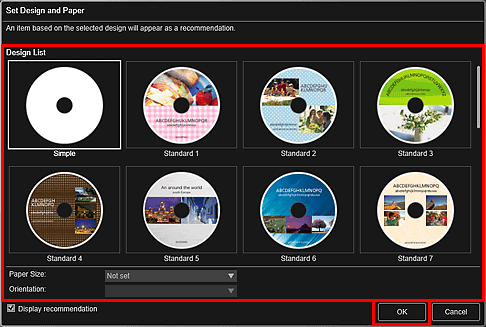
Етикетка диска (CD/DVD/BD) відобразиться на екрані редагування об’єкта.
 Примітка
Примітка- Компонування може відрізнятися від очікуваного — це залежить від інформації про фотографії та результатів аналізу вибраних зображень.
-
Виберіть зображення, з яких потрібно створити етикетку диска (CD/DVD/BD), у меню Додати зображення (Add Image).
Зображення з’являться в області матеріалів.
-
Перетягніть зображення з області матеріалів у кадр компонування графічного матеріалу.
Після переміщення зображення в кадр компонування на зображенні з’явиться піктограма у вигляді стрілки.
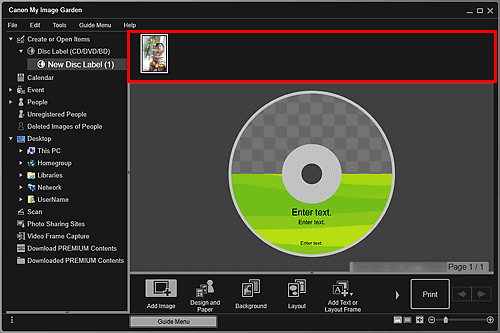
-
Відредагуйте графічний матеріал відповідно до своїх уподобань.
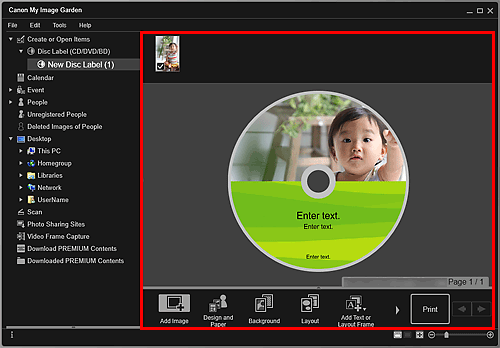
 Примітка
Примітка- Якщо потрібно змінити параметри області друку, встановіть їх у діалоговому вікні «Додаткові параметри (Advanced Settings)», яке відкривається натисканням кнопки «Додатково... (Advanced...)» в нижній частині екрана. Якщо кнопка Додатково... (Advanced...) не відображається, клацніть піктограму
 (Прокручування праворуч).
(Прокручування праворуч). - Якщо в розділі «Незареєстровані люди (Unregistered People)» Головного меню в лівій частині екрана відображається пункт «Визначення людей (Identifying people)», результат може не відповідати очікуваному, оскільки автоматичне розташування непроаналізованих зображень не виконується.
- Відомості про змінення положення автоматично розташованих зображень див. у розділі «Вставлення зображень».
- Якщо потрібно змінити параметри області друку, встановіть їх у діалоговому вікні «Додаткові параметри (Advanced Settings)», яке відкривається натисканням кнопки «Додатково... (Advanced...)» в нижній частині екрана. Якщо кнопка Додатково... (Advanced...) не відображається, клацніть піктограму
-
Натисніть кнопку Друк (Print) праворуч на екрані.
Відкриється діалогове вікно «Параметри друку».
-
Визначте кількість копій, яку потрібно надрукувати, а також принтер і папір, який потрібно використовувати, та інші параметри.
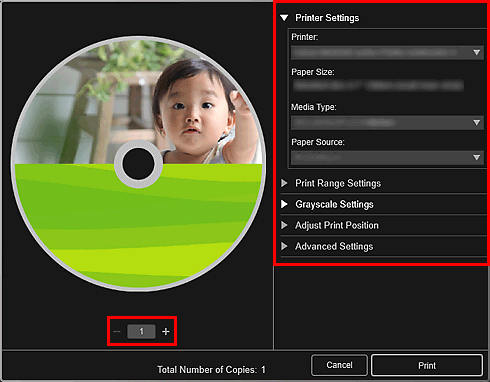
 Примітка
Примітка- Докладніше про діалогове вікно «Параметри друку» див. у розділі Діалогове вікно параметрів друку.
-
Клацніть Друк (Print).
Після появи повідомлення укажіть лоток дисковода.
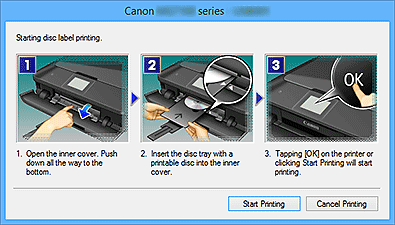
 Примітка
Примітка- Відображуваний екран може бути іншим — це залежить від моделі.

